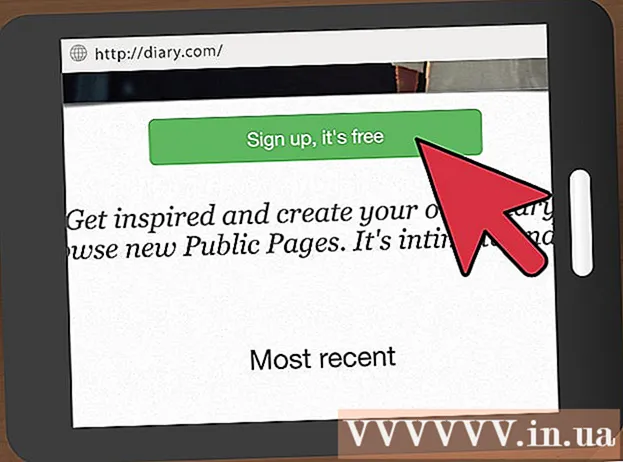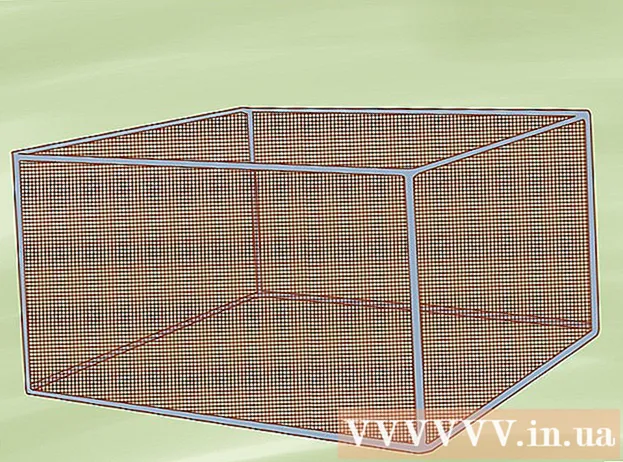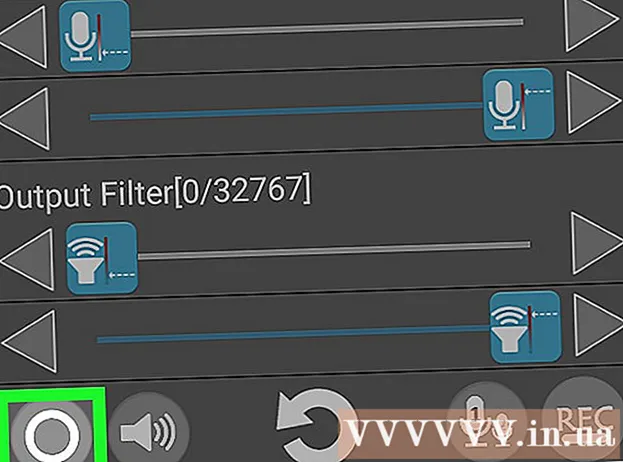Avtor:
Frank Hunt
Datum Ustvarjanja:
20 Pohod 2021
Datum Posodobitve:
1 Julij. 2024
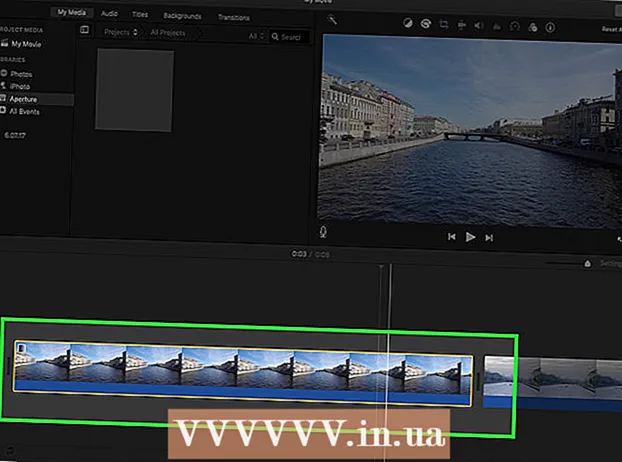
Vsebina
Ta wikiHow vas uči, kako na začetek in konec posnetka iMovie dodate učinek črnega bledenja in izginjanja. To lahko storite v mobilni različici in namizni različici iMovie.
Stopati
Metoda 1 od 2: V mobilnem telefonu
 Odprite iMovie. Tapnite vijolično ikono z belo zvezdo in video kamero na njej.
Odprite iMovie. Tapnite vijolično ikono z belo zvezdo in video kamero na njej.  Izberite projekt. Dotaknite se zavihka Projekti na vrhu zaslona, nato tapnite projekt, ki ga želite odpreti.
Izberite projekt. Dotaknite se zavihka Projekti na vrhu zaslona, nato tapnite projekt, ki ga želite odpreti.  Izberite ikono prehoda. Dotaknite se ene od ikon | ►◄ | med dvema posnetkoma. Pojavi se pojavni meni.
Izberite ikono prehoda. Dotaknite se ene od ikon | ►◄ | med dvema posnetkoma. Pojavi se pojavni meni.  Klikni Zbledi. S tem boste na koncu levega posnetka postavili prehod bledenja in na desni posnetek prehod.
Klikni Zbledi. S tem boste na koncu levega posnetka postavili prehod bledenja in na desni posnetek prehod. - Ta korak ponovite za vse druge ikone prehoda, ki jih želite spremeniti.
 Dotaknite se Nastavitve
Dotaknite se Nastavitve  Dotaknite se stikala "Fade in from black"
Dotaknite se stikala "Fade in from black"  Dotaknite se stikala »Fade out to black«
Dotaknite se stikala »Fade out to black«  Klikni pripravljen. V zgornjem desnem kotu zaslona. S tem boste shranili svoje nastavitve in uporabili črne učinke bledenja in / ali izginjanja.
Klikni pripravljen. V zgornjem desnem kotu zaslona. S tem boste shranili svoje nastavitve in uporabili črne učinke bledenja in / ali izginjanja.
2. način od 2: Na namizju
 Odprite iMovie v računalniku Mac. Kliknite ikono vijolične zvezde in filmske kamere v priklopni postaji za Mac ali odprite Spotlight
Odprite iMovie v računalniku Mac. Kliknite ikono vijolične zvezde in filmske kamere v priklopni postaji za Mac ali odprite Spotlight  Izberite projekt. Kliknite zavihek Projekti na vrhu okna nato kliknite projekt, ki mu želite dodati učinek bledanja v / izhodu.
Izberite projekt. Kliknite zavihek Projekti na vrhu okna nato kliknite projekt, ki mu želite dodati učinek bledanja v / izhodu. - Če še nimate obstoječih projektov, kliknite Ustvari novo v zgornjem levem kotu in dodajte video posnetke, ki jih potrebujete, preden nadaljujete.
 Premaknite posnetek na območje za urejanje. V spodnji polovici okna iMovie kliknite in povlecite in spustite del svojega projekta, ki ga želite dodati, da se bledi vhod / izhod. Na desni strani okna iMovie bi morali videti predogled posnetka.
Premaknite posnetek na območje za urejanje. V spodnji polovici okna iMovie kliknite in povlecite in spustite del svojega projekta, ki ga želite dodati, da se bledi vhod / izhod. Na desni strani okna iMovie bi morali videti predogled posnetka. - Če želite hkrati dodati več posnetkov, najprej pridržite ⌘ Ukaz in kliknite vsak posnetek, ki ga želite premakniti, da jih izberete. Nato lahko kliknete in povlečete izbrani posnetek, da jih povlečete v območje za urejanje.
 kliknite na Nastavitve. To lahko najdete na desni strani okna, tik pod predogledom vašega posnetka. Prikaže se spustni meni.
kliknite na Nastavitve. To lahko najdete na desni strani okna, tik pod predogledom vašega posnetka. Prikaže se spustni meni.  Označite polje "Fade in from black". To polje boste videli v spustnem meniju. Če to potrdite, bo na začetku posnetka dodan učinek črnega bledenja.
Označite polje "Fade in from black". To polje boste videli v spustnem meniju. Če to potrdite, bo na začetku posnetka dodan učinek črnega bledenja.  Potrdite polje "Izbledi v črno". Nahaja se pod poljem "Fade in from black". Če potrdite to, bo na koncu posnetka dodan učinek črnega bledenja.
Potrdite polje "Izbledi v črno". Nahaja se pod poljem "Fade in from black". Če potrdite to, bo na koncu posnetka dodan učinek črnega bledenja.  Dodajte fade v ali v druge posnetke v vašem projektu. Glede na to, koliko posnetkov imate v svojem projektu, boste morda morali različnim odsekom dodati fade in / ali fade out.
Dodajte fade v ali v druge posnetke v vašem projektu. Glede na to, koliko posnetkov imate v svojem projektu, boste morda morali različnim odsekom dodati fade in / ali fade out.
Nasveti
- Fade in in fade out sta uporabna za risanje gledalca na naslednji prizor ali sliko.
Opozorila
- Ne pozabite shraniti svojega dela.